如何修復 Windows 上的“未檢測到 TPM 設備”

如今,許多 Windows 計算機都配備了可信平台模塊 (TPM) 芯片,可在硬件級別增強 PC 系統和數據的安全性。例如,該芯片使用加密密鑰和最先進的加密技術來保護您的敏感數據免受惡意行為者的侵害。當您收到“未檢測到 TPM 設備”錯誤時,這種保護以及更多保護都會丟失。本教程展示瞭如何修復它。
您有 TPM 芯片嗎?
您看到“未檢測到 TPM 設備”錯誤的原因可能是您的計算機未安裝該模塊。幸運的是,有多種方法可以檢查您的計算機是否具有 TPM 芯片。如果沒有,您可能需要聯繫計算機製造商,了解是否可以在您的特定型號上安裝它。
如果您的計算機有 TPM 芯片,請繼續執行以下故障排除步驟來修復錯誤。
快速修復嘗試
在我們進行更複雜的修復(包括調整 BIOS 和 Windows 安全性中的一些設置)之前,有一些簡單的解決方案可以提供幫助:
- 重新啟動計算機:電源問題有時會導致 TPM 出現故障。要解決此問題,您必須重新啟動計算機,方法是正常關閉計算機,從牆壁插座上拔下電源插頭(帶有可拆卸電池的筆記本電腦用戶應將其取出),等待 30 秒,然後重新打開。
- 更新 TPM 驅動程序:更新 TPM 驅動程序可以幫助消除遇到的任何故障。在設備管理器中,展開“安全設備”,右鍵單擊“受信任的平台模塊”,然後選擇“更新驅動程序”。然後,選擇 Windows 自動搜索驅動程序的選項。
1. 嘗試啟用TPM
有時,您看到錯誤消息的簡單原因是您的 TPM 芯片被禁用。要啟用它,請在 Windows 計算機上輸入 BIOS,然後按照以下步驟操作:
- 選擇“安全”選項卡,然後選擇“TPM 狀態”。
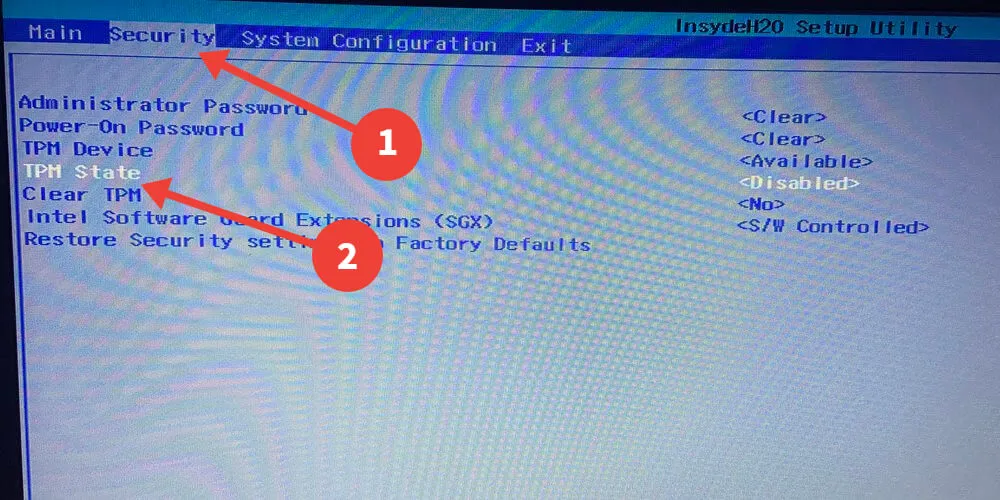
- 選擇“啟用”。
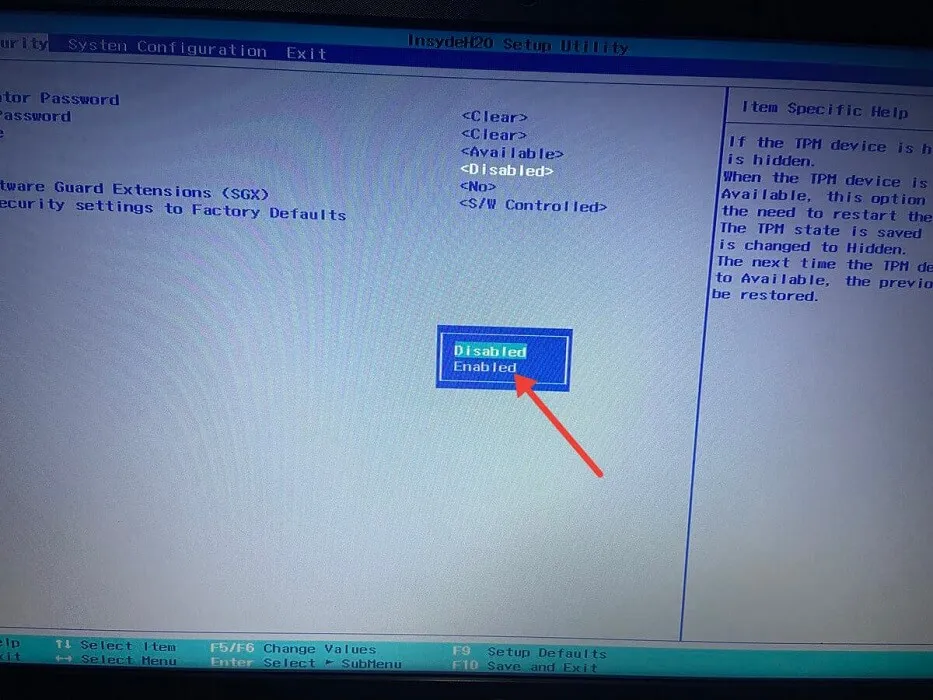
- 按F10並選擇“是”保存更改並退出。
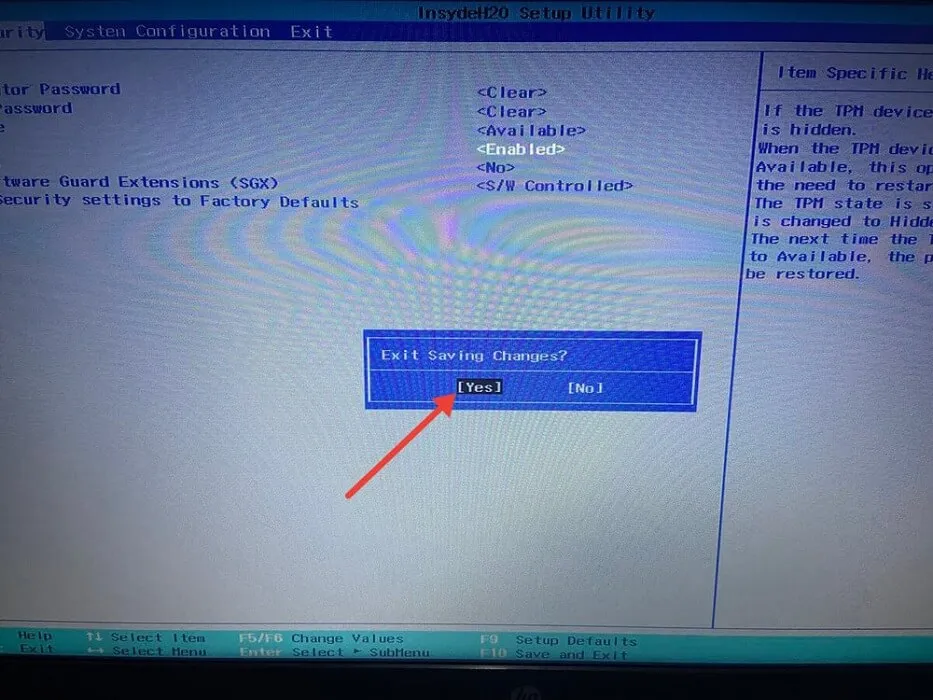
如果您使用 UEFI BIOS 而不是舊版 BIOS,則啟用 TPM 的步驟將根據計算機製造商的不同而有所不同。通常,您可以使用以下步驟從 UEFI 啟用 TPM:
- 在 UEFI BIOS 中,選擇“高級”、“安全”或“可信計算”選項卡。在此示例中,我們選擇“安全”選項卡,然後單擊“TPM 嵌入式安全”。
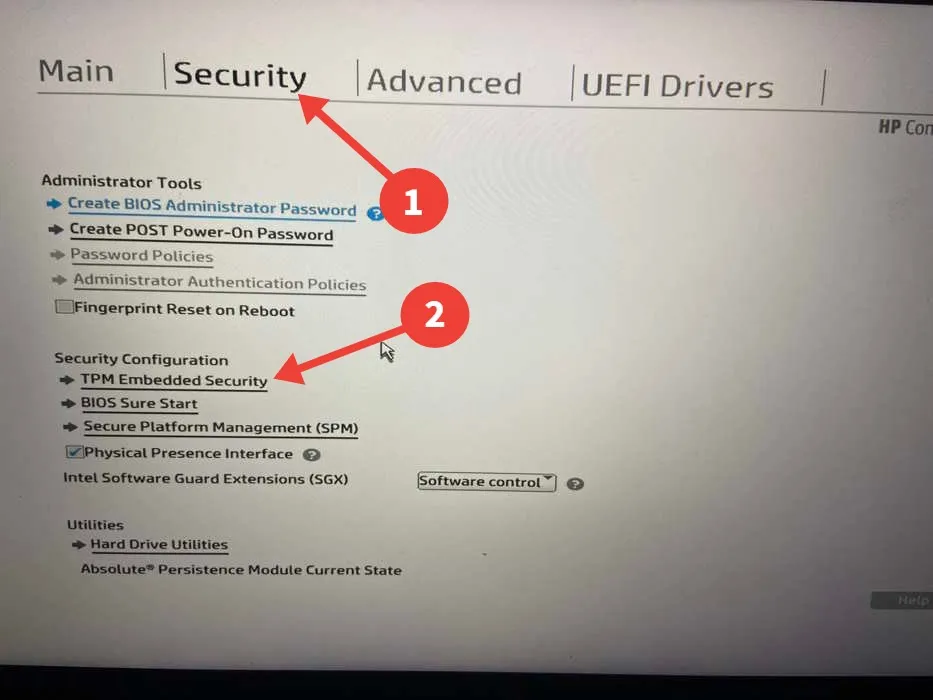
- 啟用“TPM 狀態”、“Intel PTT”、“安全設備支持”、“安全設備”、“AMD fTPM 開關”或“AMD PSP fTPM”選項。本例中為“TPM 狀態”。
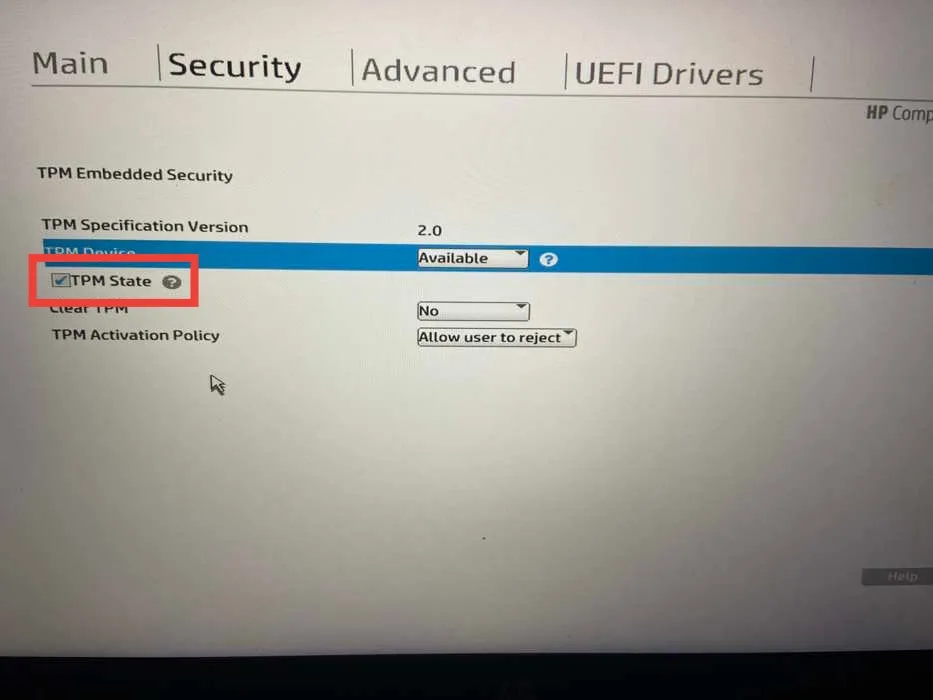
2. 更新TPM固件
修復錯誤消息的另一種方法是更新 TPM 芯片的固件。該解決方案的問題在於,不同的製造商有不同的實現方式,因此過程並不那麼簡單。
下面,我們列出了來自熱門 PC 製造商的 TPM 固件更新(帶有說明)的鏈接:
3.清除TPM緩存
- 在 Windows 搜索框中鍵入“Windows 安全”,然後單擊下面的最佳匹配項。
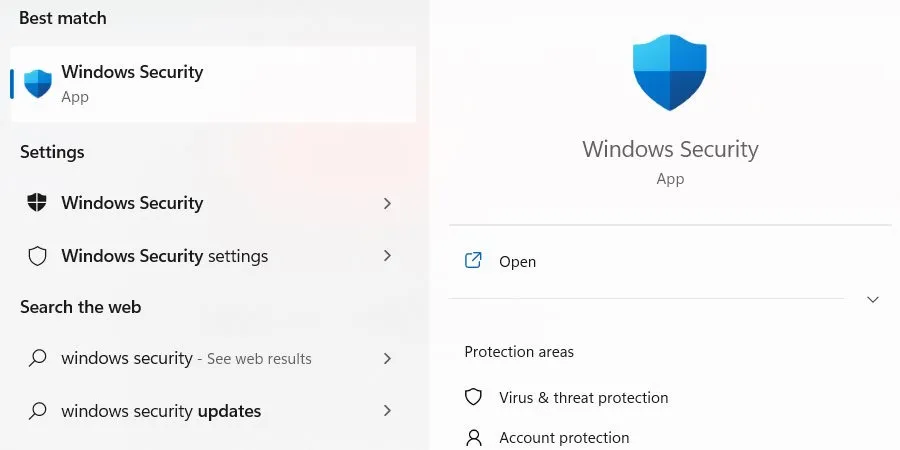
- 選擇左側菜單中的“設備安全”,然後單擊右側的“安全處理器詳細信息”鏈接。
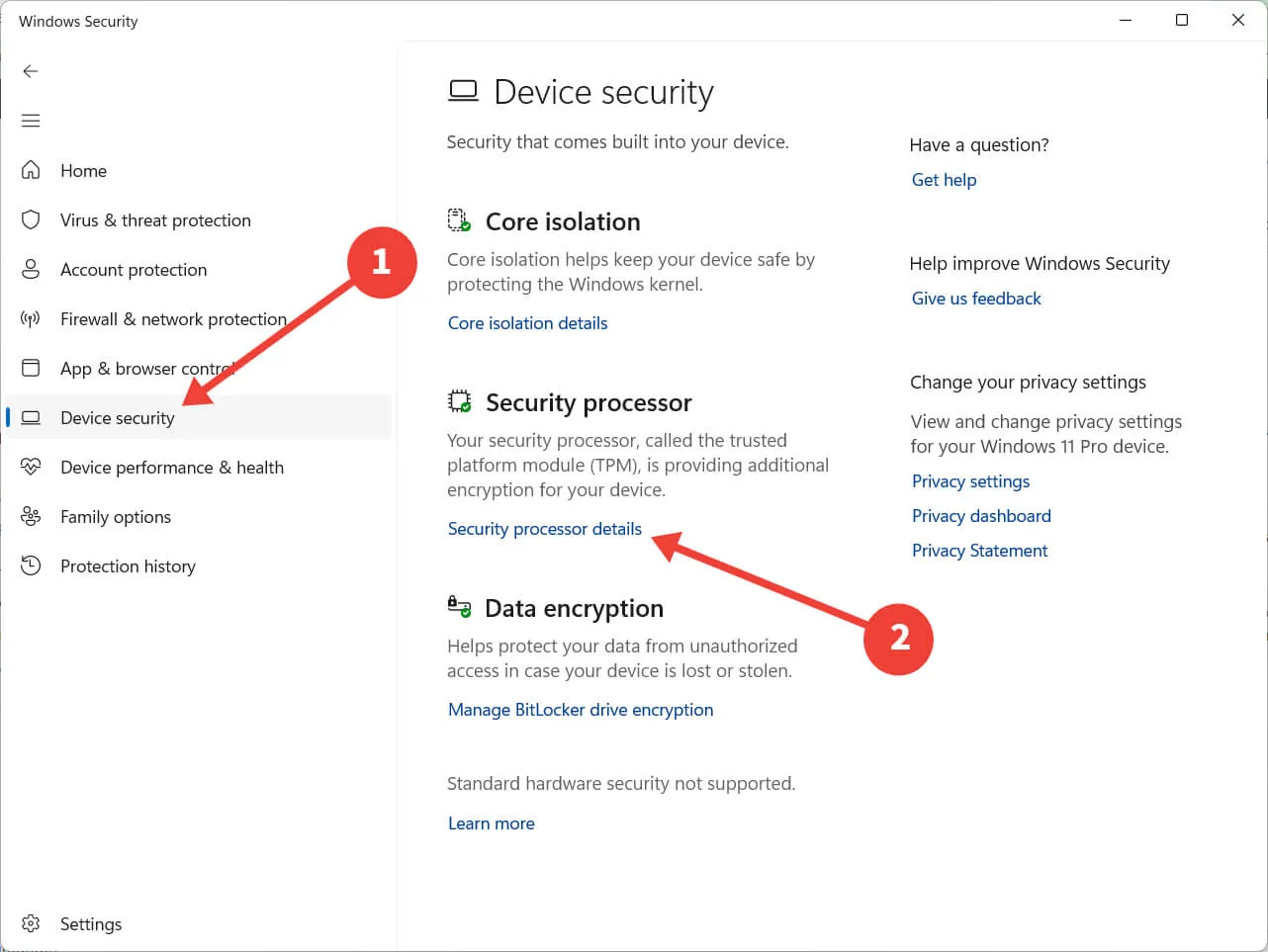
- 單擊“安全處理器故障排除”。
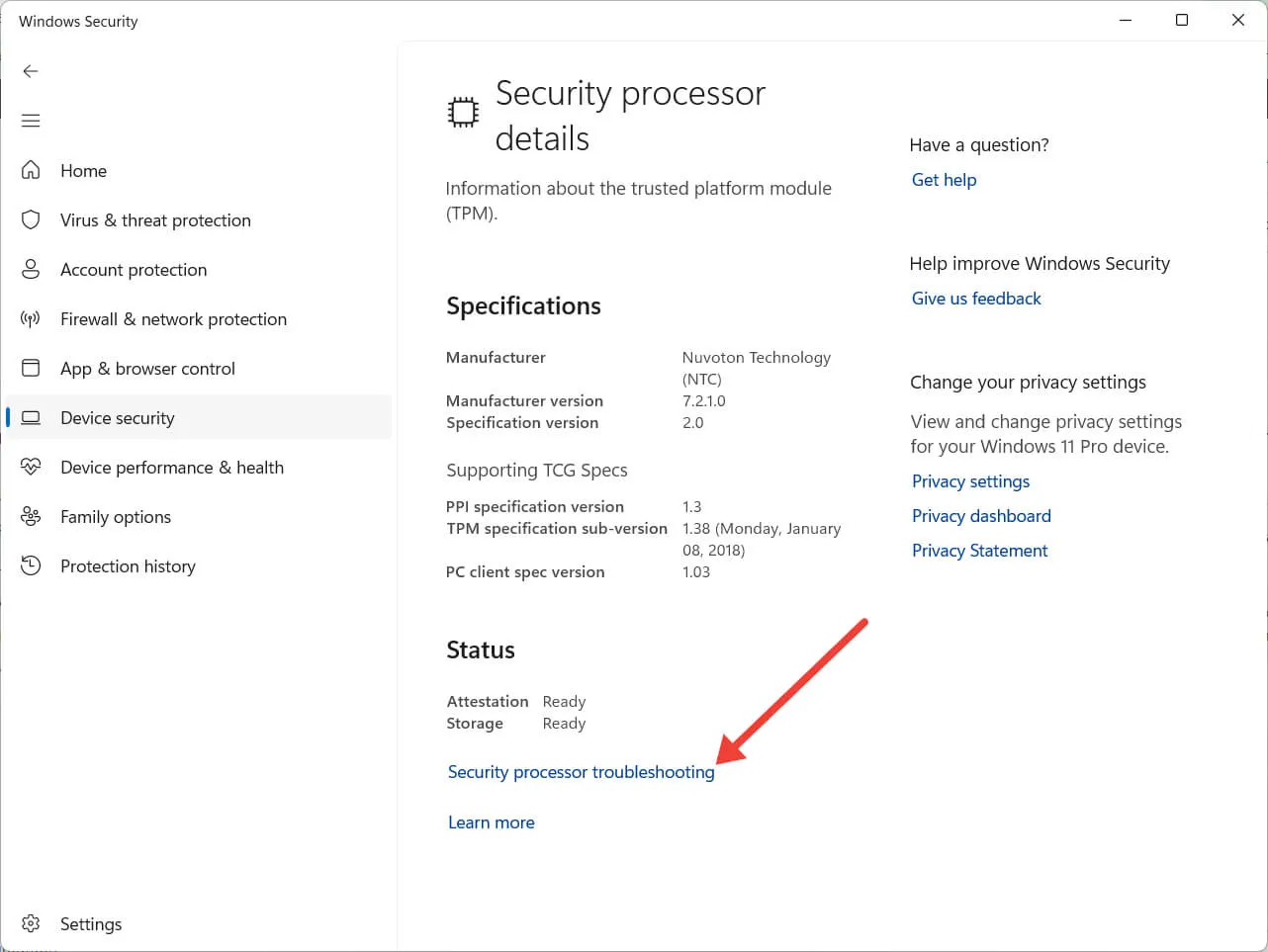
- 在“清除 TPM”部分中,單擊下拉列表,然後選擇清除 TPM 的原因。
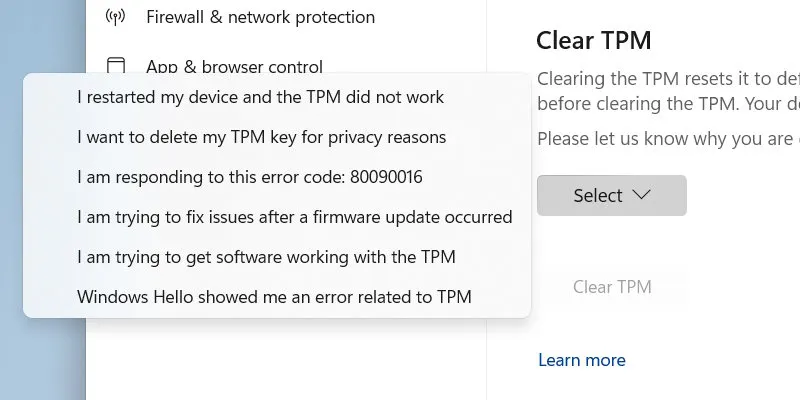
- 單擊“清除 TPM”。
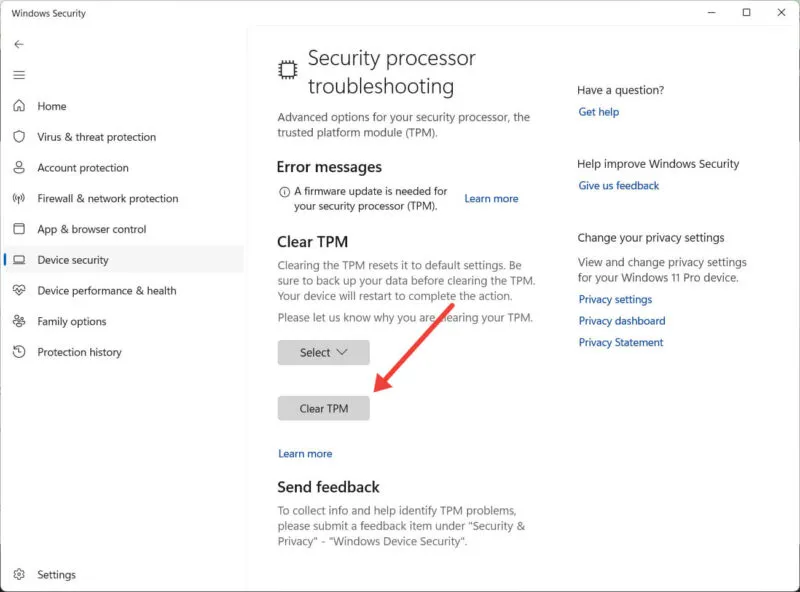
- 重新啟動計算機以使更改生效。
4.重置BIOS
TPM 取決於 BIOS 的配置,因此如果它損壞,也可能會影響芯片。重置計算機的 BIOS可能有助於修復“未檢測到 TPM 設備”錯誤。
5. 更換您的 TPM 模塊
如果您已嘗試上述所有修復,但仍然看到“未檢測到 TPM 設備”錯誤消息,則可能意味著您手上的 TPM 芯片有故障。幸運的是,您可以卸下主板上的芯片,然後用功能正常的芯片替換。
但是,此過程需要考慮許多注意事項,因此最好與原始設備製造商 (OEM) 或支持技術人員聯繫,以幫助您找到適合您的計算機的模塊並進行安裝。
經常問的問題
我可以在沒有 TPM 的情況下安裝 Windows 11 嗎?
是的,您可以在沒有 TPM 的情況下安裝 Windows 11。Microsoft 建議在安裝 Windows 11 之前在你的 PC 上安裝 TPM 芯片以增強安全性,但這並不是一個要求,如果你的計算機不滿足該要求,就無法做到這一點。
BitLocker 是 TPM 的一部分嗎?
Bitlocker 的全磁盤加密功能需要具有 TPM 的計算機。如果您嘗試在沒有 TPM 的 PC 上啟用 BitLocker,您可能會收到一條消息,提示您的管理員必須設置系統策略選項。
圖片來源:Pexels。所有屏幕截圖均由 Chifundo Kasiya 提供。



發佈留言